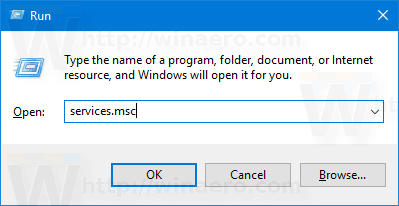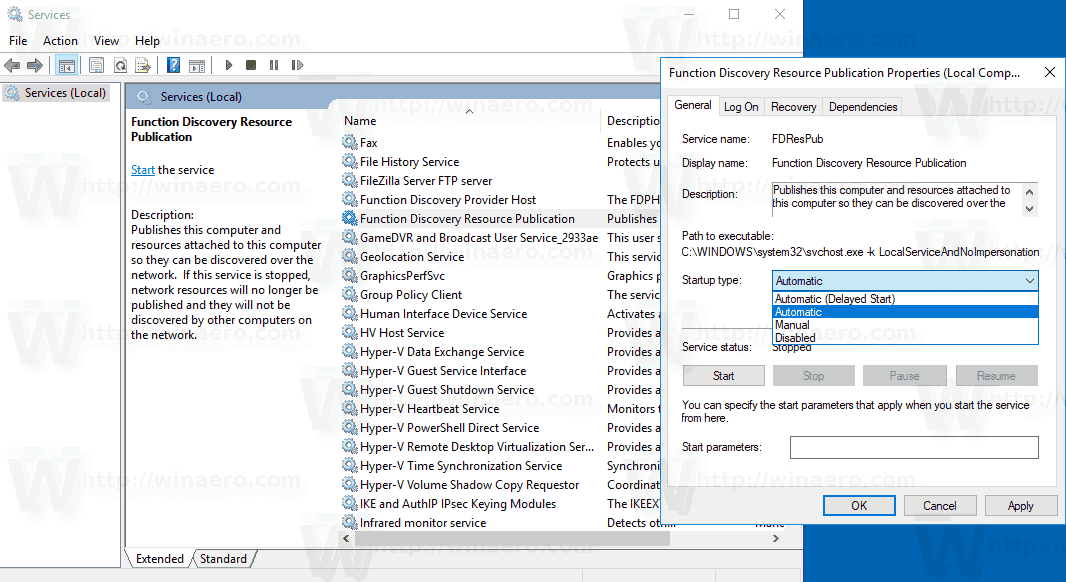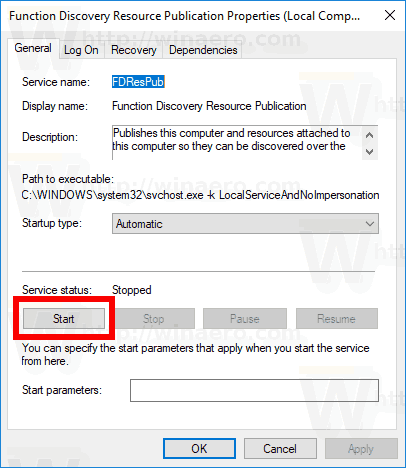Com o Windows 10 versão 1803, a Microsoft removeu a capacidade de criar um novo Grupo Doméstico. Com a remoção do recurso, o Windows 10 tem problemas para mostrar determinados computadores na Rede Windows (SMB), deixando-os invisíveis na pasta Rede do Explorador de Arquivos. Aqui está uma solução rápida que você pode aplicar.
Propaganda
como converter pdf para google docs
O recurso Grupo Doméstico é uma solução simplificada da Microsoft para fornecer capacidade de compartilhamento de arquivos entre todos os computadores em sua rede doméstica, sem os aborrecimentos de permissões complexas, configurando compartilhamentos de pastas e acessando-os por caminhos UNC. Com o HomeGroup, você pode compartilhar fotos, arquivos de música e vídeos, vários documentos de escritório e também impressoras. Além disso, você pode permitir que outros membros da família alterem os arquivos que você compartilhou.
De acordo com a Microsoft , O Windows HomeGroup era um recurso excelente na era pré-nuvem e pré-móvel, mas agora está desatualizado. A empresa agora oferece as seguintes alternativas para compartilhamento de arquivos:
- Armazenamento de arquivo:
- OneDrive é uma plataforma de colaboração e armazenamento em primeiro lugar na nuvem para todos os dados que mais importam em sua vida - como seus arquivos, suas fotos, seus vídeos e muito mais.
- OneDrive Files On-Demand leva o armazenamento de arquivos em nuvem um passo adiante, permitindo que você acesse todos os seus arquivos na nuvem sem ter que baixá-los e usar o espaço de armazenamento em seu dispositivo.
- Funcionalidade de compartilhamento: Para aqueles que preferem não usar a nuvem para conectar seus dispositivos, a funcionalidade Compartilhar para pastas e impressoras permite que você veja os dispositivos disponíveis e conecte-os de e para outros PCs em sua rede doméstica.
- Mais fácil Conexão: Chega de lembrar as senhas crípticas do Grupo Doméstico para se conectar a outro PC. Agora você pode simplesmente se conectar através do endereço de e-mail da sua conta da Microsoft em todos os dispositivos.
Por padrão, os computadores em sua rede local devem estar visíveis quando você procura um dispositivo de rede com o File Explorer. Com as mudanças recentes no Windows 10 versão 1803, alguns computadores só podem ser acessados por meio de seus nomes ou Endereços IP . Para corrigir esse problema irritante, você pode aplicar uma solução alternativa simples.
Computadores de rede fixos não são visíveis no Windows 10 versão 1803
- Pressione Win + R para abrir a caixa de diálogo Executar.
- Tipo
services.mscna caixa Executar e pressione a tecla Enter.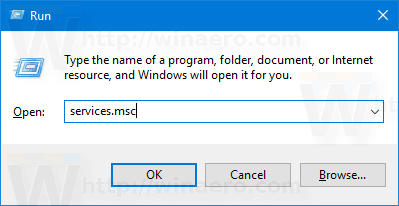
- Na janela Serviços, role para baixo até o Serviço de publicação de recursos de descoberta de funções .
- Clique duas vezes nele para abrir suas propriedades e definir seu tipo de inicialização paraAutomático.
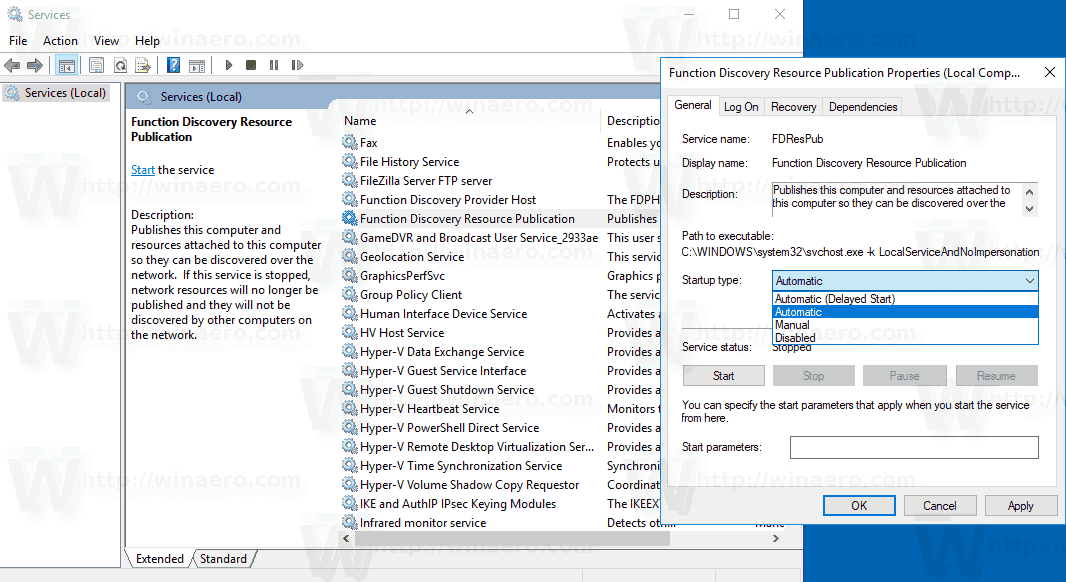
- Agora, inicie o serviço.
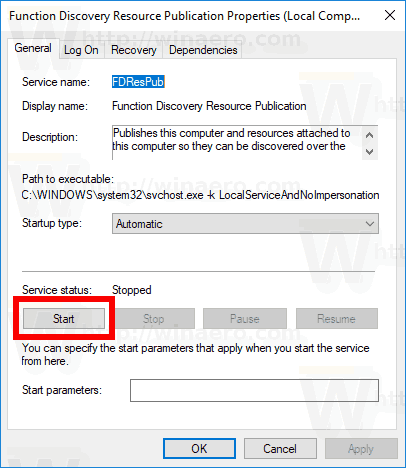
Você terminou!
Para economizar seu tempo, você pode usar o Winaero Tweaker. Ele vem com a seguinte opção:

Ative a opção de corrigir o problema.
Baixe o Winaero Tweaker
Para referência, consulte os seguintes artigos:
- Como iniciar, parar ou reiniciar um serviço no Windows 10
- Como desativar um serviço no Windows 10
- Como excluir um serviço no Windows 10
Fonte: deskmodder.de .